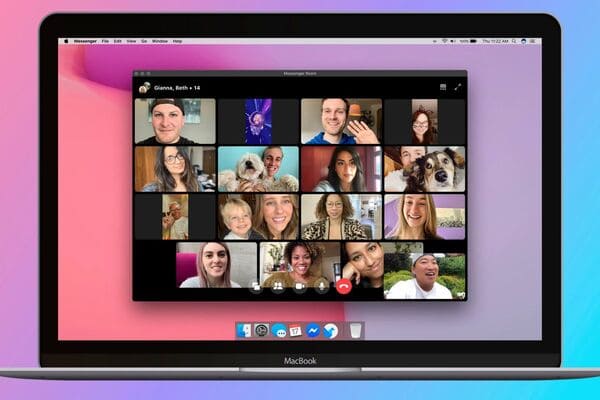
Messenger Rooms là tính năng phòng họp Online vừa được Facebook ra mắt. Đây được xem là đối thủ nặng ký của Zoom, Skype hay Microsoft Teams… thường dùng để họp trực tuyến, học Online. Với lượng người dùng lớn của Facebook hiện nay, tính năng Phòng họp mặt được dự báo sẽ nhiều người dùng thay thế là chương trình họp Online chính. Tối đa 50 người có thể trò chuyện trong Messenger Rooms cùng một lúc mà không giới hạn thời gian.
Phòng họp mặt – Messenger Rooms của Facebook là gì?
Bạn có thể tạo phòng trò chuyện video qua Facebook hoặc ứng dụng Messenger và mời tối đa 50 người tham gia cuộc gọi video – ngay cả khi họ không có tài khoản Facebook. Không có giới hạn thời gian cho các cuộc gọi.
Nếu bạn đang tìm kiếm ứng dụng thay thế cho Zoom đang phải đối mặt với một số vấn đề về bảo mật và quyền riêng tư trong hai tháng qua thì thì Messenger Rooms là giải pháp tốt. (Nếu bạn vẫn đang sử dụng Zoom, bạn có thể thực hiện các bước để khóa các cuộc họp của mình và ngăn Zoombombing).
Messenger Rooms đã bắt đầu được sử dụng ở một số quốc gia vào đầu tháng 5 trước khi mở rộng trên toàn cầu vào hôm nay. Hãy tiếp tục đọc các quan điểm về quyền riêng tư của Facebook Messenger Rooms và cách bắt đầu sử dụng nền tảng trò chuyện video mới.
Messenger Rooms đảm bảo về quyền riêng tư
Mặc dù Facebook cũng đã phải vật lộn với nhiều vấn đề về bảo mật và quyền riêng tư, CEO Mark Zuckerberg đã nói trong một buổi livestream hồi đầu tháng này rằng công ty đã “rất cẩn thận” và “học” từ những phần mềm hội họp trực tuyến khác.
Hơn 700 triệu tài khoản tham gia vào các cuộc gọi thoại và video mỗi ngày trên Facebook Messenger và WhatsApp do Facebook sở hữu và số lượng cuộc gọi đã tăng hơn gấp đôi ở nhiều khu vực kể từ khi dịch covid-19 bắt đầu, công ty cho biết trong một thông cáo báo chí .
Các biện pháp bảo vệ quyền riêng tư của Messenger Rooms bao gồm khả năng kiểm soát ai nhìn thấy phòng chat của bạn và có thể khóa hoặc mở khóa. Nếu phòng chat được mở khóa, bất kỳ ai có liên kết đều có thể tham gia và chia sẻ phòng với người khác. Nhưng người tạo phòng phải có mặt để bắt đầu cuộc gọi. Chủ phòng có thể kiểm soát ai có thể tham gia và cũng có thể xóa người tham gia bất cứ lúc nào. Mọi người có thể báo cáo một phòng vi phạm các quy tắc của Facebook – mặc dù các báo cáo đó sẽ không bao gồm bất kỳ video hoặc âm thanh nào từ cuộc gọi. Facebook hoàn toàn không nghe cuộc gọi của bạn, công ty cho biết.
Cách sử dụng Phòng họp mặt – Messenger Rooms của Facebook
Tạo phòng họp mặt Messenger Rooms
Nếu bạn là người tạo phòng Messenger Rooms, bạn sẽ là chủ phòng. Chỉ có chủ phòng tham gia phòng chat thì cuộc họp mới được bắt đầu. Để thực hiện tạo phòng họp mặt bạn thực hiện như sau:
Trên PC ở giao diện New Feed, ngay phía dưới chỗ Tạo Bài viết sẽ có nút Tạo Phòng họp và mục Phòng họp mặt nằm riêng bên dưới, bạn có thể chọn 1 trong 2 để tạo Phòng họp cho mình.
Nếu dùng Facebook trên điện thoại bạn sẽ thấy mục Tạo phòng họp ở phía dưới Bảng tin hoặc Phòng họp mặt ngay bên dưới chỗ đăng Status.
Tại mục tạo Phòng họp mặt sẽ có 3 lựa chọn chính để bảo đảm quyền riêng tư cho phòng họp của bạn.
Hoạt động trong phòng họp mặt: là chủ đề của cuộc họp, bạn có thể đặt tên cho hoạt động của nhóm hoặc chọn chủ đề có sẵn như: Tụ hop, ăn trưa, họp mặt, xem tivi, tán gẫu…
Ai được mời?: là những người được quyền tham gia vào Messenger Rooms. Bạn có thể chọn mời tất cả bạn bè trong danh sách hoặc mời một người cụ thể.
Để mời bạn bè cụ thể, bạn click chuột vào tên bạn bè có trong danh sách. Tên được chọn sẽ được liệt kê vào danh sách bên dưới:
Thời gian bắt đầu: bạn có thể quy định ngày giờ để bắt đầu cuộc họp. Cuộc họp bắt đầu phải đủ 2 điều kiện: chủ phòng tham gia và thời gian bắt đầu.
Sau khi đã thiết lập các tính năng xong, bạn chọn nút Tạo phòng họp mặt. Bây giờ bạn sẽ có được link mời thành viên tham gia. Hãy gửi link này cho những người nằm trong danh sách mà bạn muốn mời tham gia vào họp trong Messenger Rooms. Click vào link hoặc nút bánh răng để bật tính năng chia sẻ liên kết.
Bạn có thể gửi link cho bạn bè qua Messenger, tin nhắn sms, zalo để họ kích vào tham gia phòng chat.
Tham gia phòng Messenger Rooms
Đối với thành viên tham gia vào phòng họp, khi click vào link mời sẽ mở ra cửa sổ phòng chat. Nhấn vào nút Tham gia dưới tên…. để vô phòng
Nếu được yêu cầu cấp quyền Camera và Microphone, bạn nhấn Cho phép để sử dụng Webcam và Micro để trao đổi với những người trong phòng chat.
Như vậy bạn có thể tham gia phòng chat với nhiều người trên Messenger Rooms tương tự như skype, zoom… Tính năng hội thoại Video nhóm được sử dụng để họp Online hay học trực tuyến được nhiều người sử dụng hiện nay.